windows7开机后不显示桌面 Win7系统开机后只显示鼠标怎么办
更新时间:2024-03-11 17:40:29作者:yang
在使用Windows 7系统的过程中,有时候会遇到开机后只显示鼠标,而没有显示桌面的情况,这种问题通常会让用户感到困惑和焦虑,因为无法正常使用电脑。造成这种情况的原因可能是系统文件损坏、驱动程序冲突或者是系统更新引起的问题。针对这种情况,我们可以尝试一些简单的方法来解决,比如重启电脑、进入安全模式或者修复系统文件等。希望以上方法能帮助您解决Win7系统开机后只显示鼠标的问题。
具体方法:
1.电脑开机后,发现电脑桌面不显示了,不着急,咱们来解决它
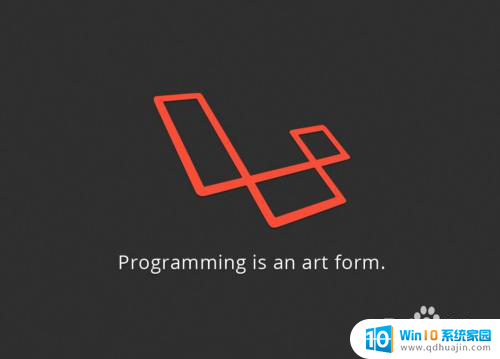
2.使用ctrl键+alt键+delete键进入这个页面,点击启用任务管理器
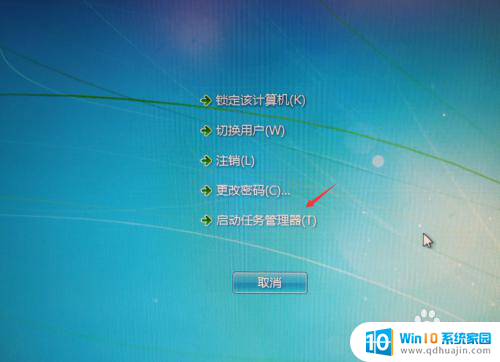
3.进来任务管理器
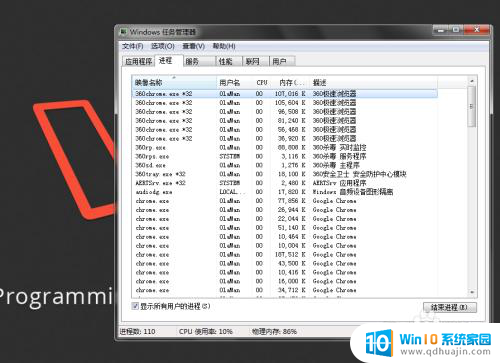
4.点击左上角的文件-》新建任务(运行)
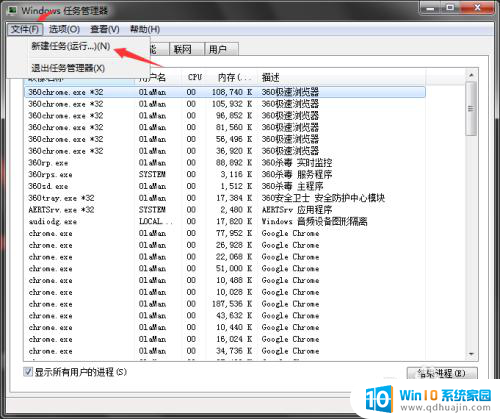
5.进入这个创建新任务页面
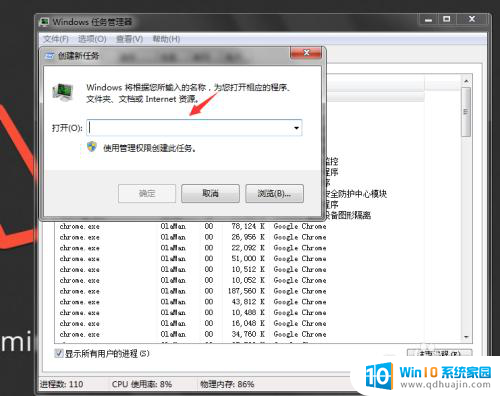
6.输入explorer.exe 回车
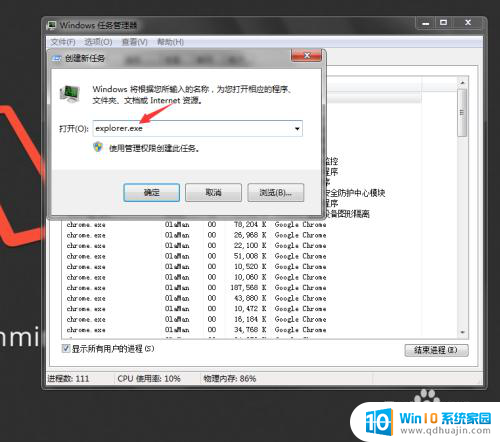
7.神奇的发现,桌面回来了。
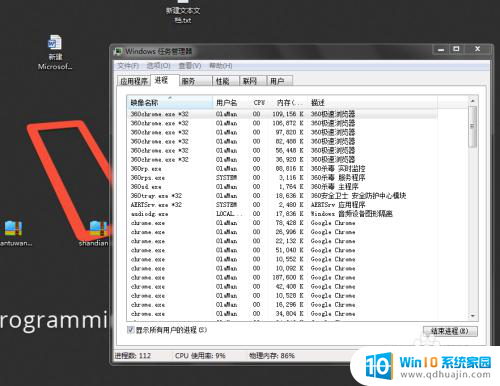
以上是解决Windows 7开机后不显示桌面的全部内容,如果您遇到此问题,可以按照以上方法来解决,希望能够对大家有所帮助。
windows7开机后不显示桌面 Win7系统开机后只显示鼠标怎么办相关教程
热门推荐
win7系统教程推荐
- 1 win7相机怎么打开 Win7摄像头如何打开
- 2 win 7怎么设置系统还原点 win7笔记本恢复出厂设置快捷键
- 3 windows7系统截图工具快捷键 Win7系统截图快捷键教程
- 4 win7系统怎么查主板型号 win7主板型号查看方法
- 5 win7添加不了打印机 win7无法添加网络打印机怎么办
- 6 win7怎么连有线耳机 Win7耳机插入后无声音怎么办
- 7 window7怎么联网 Win7无线上网和宽带上网设置教程
- 8 固态硬盘 win7 win7系统固态硬盘优化设置教程
- 9 win7 怎么共享文件 Win7如何在局域网内共享文件
- 10 win7电脑蓝牙怎么连接音响 Win7连接蓝牙音箱教程
win7系统推荐